本文主要是介绍前端HTML(超文本标记语言)总结,希望对大家解决编程问题提供一定的参考价值,需要的开发者们随着小编来一起学习吧!
HTML4总结
一、前序知识
1. 认识两位先驱

2. 计算机基础知识
1. 计算机俗称电脑,是现代一种用于高速计算的电子计算机器,可以进行数值计算、逻辑计算,还 具有存储记忆功能。
2. 计算机由 硬件 + 软件 成:
- 硬件:看得见摸得着的物理部件。
- 软件:可以指挥硬件工作的指令。
3. 软件的分类:
1. 系统软件: Windows、 Linux、Android、 Harmony 等。
2. 应用软件:微信、 QQ、王者荣耀、 PhotoShop 等。
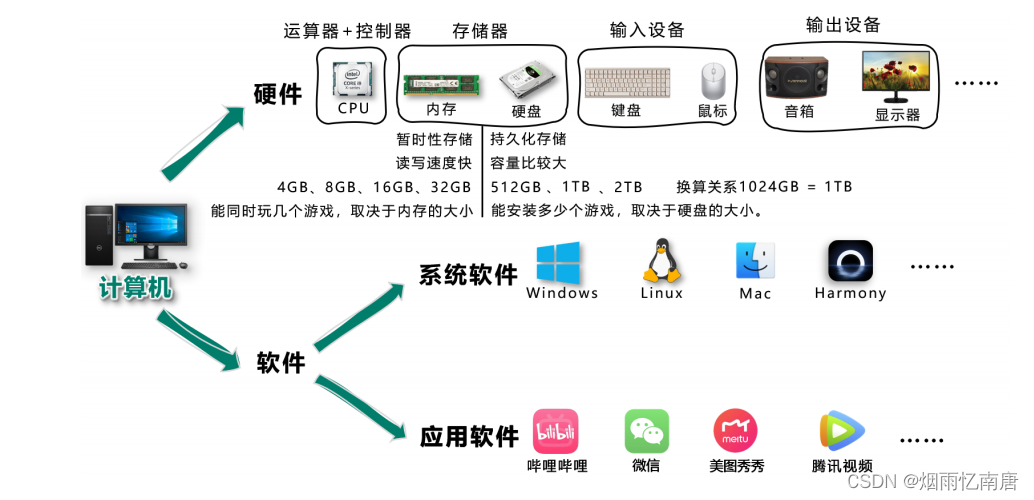
3. C/S架构与B/S架构
1. 上面提到的应用软件,又分为两大类:
- C/S架构,特点:需要安装、偶尔更新、不跨平台、开发更具针对性。
- B/S架构,特点:无需安装、无需更新、可跨平台、开发更具通用性。
名词解释: C => client (客户端)、 B => browser (浏览器)、 S => server (服务器)。服务器 :为软件提供数据的设备(在背后默默的付出)。
2. 前端工程师,主要负责编写 B/S架构中的网页(呈现界面、实现交互)。
备注:大前端时代,我们可以用前端的技术栈,做出一个C/S架构的应用、甚至搭建一个服
务器 😎 。
4. 浏览器相关知识
浏览器是网页运行的平台,常见的浏览器有: 谷歌(Chrome) 、 Safari 、 IE 、 火狐(Firefox) 、 朋(Opera) 等,以上这些是常用的五大浏览器。
1.各大浏览器市场份额:
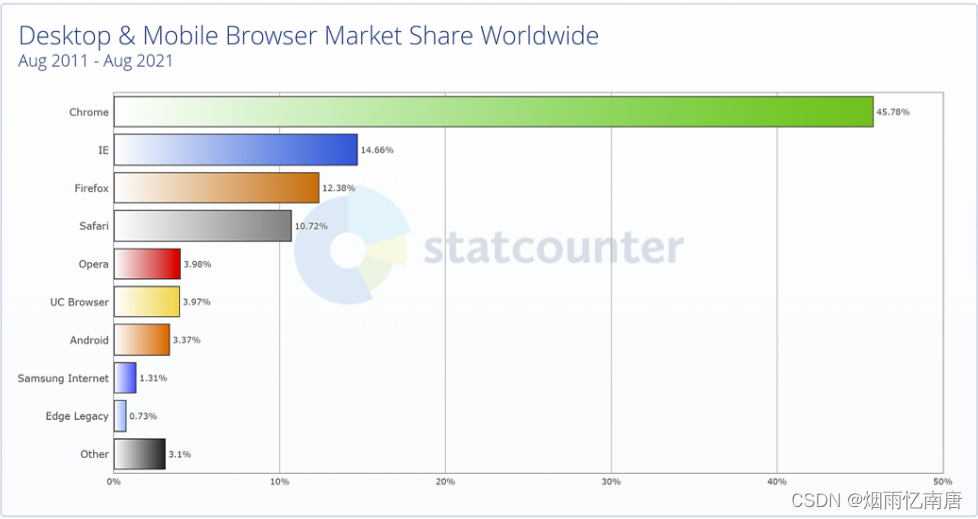
2.常见浏览器的内核:
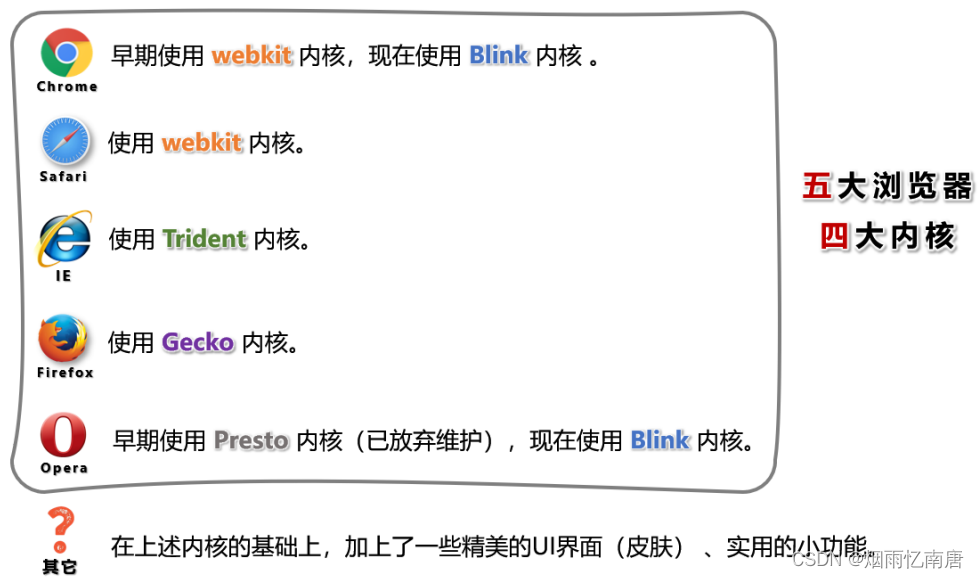
5. 网页相关概念
1. 网址:我们在浏览器中输入的地址。
2. 网页:浏览器所呈现的每一个页面。
3. 网站:多个网页构成了一个网站。
4. 网页标准:

二、HTML 简介
1. 什么是 HTML?
全称: HyperText Markup Language (超文本标记语言)。
超文本:暂且简单理解为 “ 超级的文本 ” ,和普通文本比,内容更丰富。标 记:文本要变成超文本,就需要用到各种标记符号。语 言:每一个标记的写法、读音、使用规则,组成了一个标记语言。
2. 相关国际组织(了解)
1. IETF
全称: Internet Engineering Task Force (国际互联网工程任务组),成立于 1985 年底,是一个权威 的互联网技术标准化组织,主要负责互联网相关技术规范的研发和制定,当前绝大多数国际互联网 技术标准均出自 IETF 。官网: https://www.ietf.org
2. W3C
全称: World Wide Web Consortium (万维网联盟),创建于 1994 年,是目前 Web 技术领域,最具影 响力的技术标准机构。共计发布了 200 多项技术标准和实施指南,对互联网技术的发展和应用起到 了基础性和根本性的支撑作用,官网: https://www.w3.org
3. WHATWF
全称: Web Hypertext Application Technology Working Group (网页超文本应用技术工作小组)成立 于 2004 年,是一个以推动网络 HTML 5 标准为目的而成立的组织。由 Opera 、 Mozilla 基金会、苹果, 等这些浏览器厂商组成。官网: https://whatwg.org/
3. HTML 发展历史(了解)
从 HTML 1.0 开始发展, 期间经历了很多版本,目前HTML的最新标准是: HMTL 5,具体发展史如图(了 解即可)。
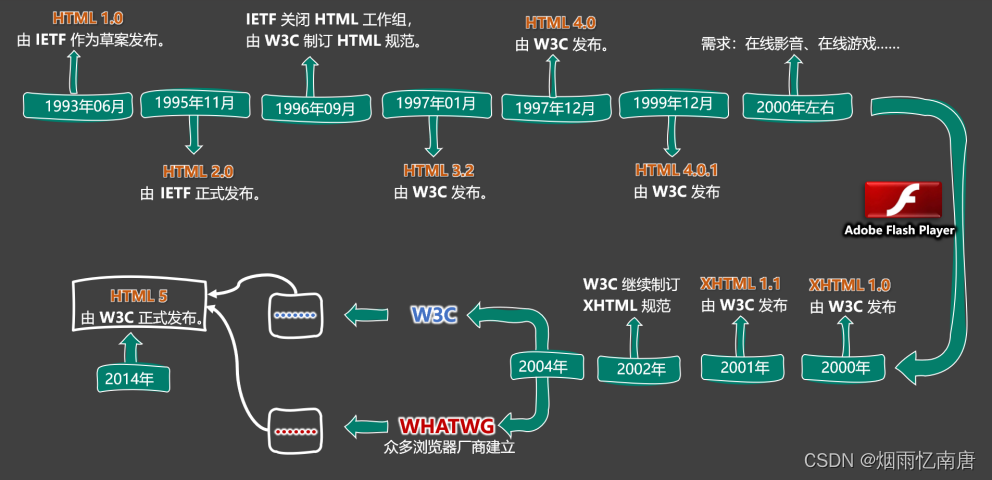
三、准备工作
1. 常用电脑设置
1.查看文件夹内容的几种布局。
3.展示文件扩展名(文件后缀)。
3.使用指定程序打开文件。
4. 配置文件的默认打开方式。
2. 安装Chrome浏览器
1. 下载地址: Google Chrome 网络浏览器 。
2.若上述地址打不开,或无法安装,请使用资料中的离线安装包。
3.详细步骤可以使用默认引导安装。
四、HTML 入门
1. HTML 初体验
<marquee>让天下没有难学的技术!</marquee>
2. 第二步:修改后缀为 .html ,然后双击打开即可。
这里的后缀名,使用 .htm 也可以,但推荐使用更标准的 .html 。
3. 程序员写的叫 源代码,要交给浏览器进行渲染。
4. 借助浏览器看网页的 源代码,具体操作:
在网页空白处:鼠标右键 ==> 查看网页源代码
2. HTML 标签
1. 标签 又称 元素,是HTML的基本组成单位。
2. 标签分为: 双标签 与 单标签 (绝大多数都是双标签)。
3. 标签名不区分大小写,但推荐小写,因为小写更规范。
4. 双标签:
 示例代码:
示例代码:<marquee>让天下没有难学的技术!</marquee>
5. 单标签:
示例代码:
<input>
6. 标签之间的关系:并列关系、嵌套关系,可以使用 tab 键进行缩进:
<marquee>让天下没有难学的技术!<input></marquee><input>
3. HTML 标签属性
1. 用于给标签提供 附加信息。
2. 可以写在: 起始标签 或 单标签中,形式如下:
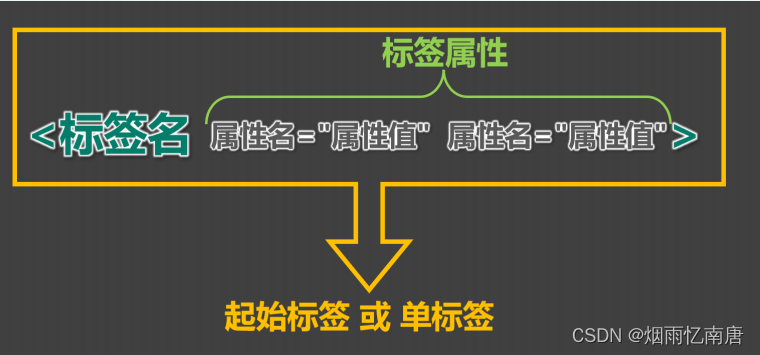
例如:
<marquee loop = "1" bgcolor = "orange" > 让天下没有难学的技术! </marquee><input type = "password" >
3. 有些特殊的属性,没有属性名,只有属性值,例如:
<input disabled>
4. 注意点:
1. 不同的标签,有不同的属性;也有一些通用属性(在任何标签内都能写,后面会详细总结)。2. 属性名、属性值不能乱写,都是 W3C 规定好的。3. 属性名、属性值,都不区分大小写,但推荐小写。4. 双引号,也可以写成单引号,甚至不写都行,但还是推荐写双引号。5. 标签中不要出现同名属性,否则后写的会失效,例如:<input type = "text" type = "password" >
4. HTML 基本结构
1. 在网页中,如何查看某段结构的具体代码? —— 点击鼠标右键,选择“检查”。
2. 【检查】 和 【查看网页源代码】的区别:
【查看网页源代码】看到的是:程序员编写的源代码。【检查】看到的是:经过浏览器 “ 处理 ” 后的源代码。备注:日常开发中,【检查】用的最多。
3. 网页的 基本结构 如下:
1. 想要呈现在网页中的内容写在 body 标签中。2. head 标签中的内容不会出现在网页中。3. head 标签中的 title 标签可以指定网页的标题。4. 图示: 5. 代码:<html><head><title> 网页标题 </title></head><body>......</body></html>
5. 代码:<html><head><title> 网页标题 </title></head><body>......</body></html>
5. 安装 VSCode
1. 安装中文语言包。
2. 使用 VSCode打开文件夹的两种方式。
3. 调整字体大小。
4. 设置主题。
5. 安装图标主题: vscode-icons 。
6. 安装 Live Server 插件
1. 可以更加方便的打开网页。
2. 打开网页的方式更贴近项目上线。
3. 代码出现改动后,可以自动刷新。
4. 根据自己的情况,去配置一下 VSCode 的自动保存。
注意 1 :务必使用 VSCode 打开的是文件夹,否则 Live Server 插件无法正常工作!注意 2 :打开的网页必须是标准的 HTML 结构,否则无法自动刷新!
7. HTML 注释
1. 特点:注释的内容会被浏览器所忽略,不会呈现到页面中,但源代码中依然可见。
2. 作用:对代码进行解释和说明。
3. 写法:
<!-- 下面的文字只能滚动一次 --><marquee loop = "1" > 滚动一次 </marquee><!-- 下面的文字可以无限滚动 --><marquee> 无限滚动 </marquee>
4. 注释不可以嵌套,以下这么写是错的(反例)。
<!--我是一段注释<!-- 我是一段注释 -->-->
8. HTML 文档声明
1. 作用:告诉浏览器当前网页的版本。
2. 写法:
- 旧写法:要依网页所用的HTML版本而定,写法有很多。
具体有哪些写法请参考 :W3C官网-文档声明(了解即可,千万别背!)
- 新写法:一切都变得简单了!W3C 推荐使用 HTML 5 的写法。
<!DOCTYPE html>或<!DOCTYPE HTML>或<!doctype html>
3. 注意:文档声明,必须在网页的第一行,且在 html 标签的外侧。
9. HTML 字符编码
1. 计算机对数据的操作:
- 存储时,对数据进行:编码。
- 读取时,对数据进行:解码。
2. 编码、解码,会遵循一定的规范 —— 字符集。
3. 字符集有很多中,常见的有(了解):
1. ASCII :大写字母、小写字母、数字、一些符号,共计 128 个。2. ISO 8859 - 1 :在 ASCII 基础上,扩充了一些希腊字符等,共计是 256 个。3. GB2312 :继续扩充,收录了 6763 个常用汉字、 682 个字符。4. GBK :收录了的汉字和符号达到 20000+ ,支持繁体中文。5. UTF - 8 :包含世界上所有语言的:所有文字与符号。 —— 很常用。
4. 使用原则是怎样的?
原则 1 :存储时,务必采用合适的字符编码 。否则:无法存储,数据会丢失!原则 2 :存储时采用哪种方式编码 ,读取时就采用哪种方式解码。否则:数据错乱(乱码)!例如下面文字中,包含有:中文、英文、泰文、缅甸文我爱你I love you!ฉนรกเธอนะကȁနမက ချစတယ။若使用 ISO8859 - 1 编码存储,在存入的那一刻,就出问题了,因为 ISO8859 - 1 仅支持英文!为保证所有的输入,都能正常存储和读取,现在几乎全都采用: UFT - 8 编码。所以我们编写 html 文件时,也都统一用 UFT - 8 编码。
5. 总结:
- 平时编写代码时,统一采用 UTF-8 编码(最稳妥)。
- 为了让浏览器在渲染 html 文件时,不犯错误,可以通过 meta 标签配合 charset 属性指 定字符编码。
<head><meta charset = "UTF-8" /></head>
10. HTML 设置语言
- 让浏览器显示对应的翻译提示。
- 有利于搜索引擎优化。
2. 具体写法:
<html lang = "zh-CN" >
3. 扩展知识: lang 属性的编写规则(作为一个课外扩展知识,了解即可)。
1. 第一种写法( 语言-国家/地区 ),例如:
- zh-CN :中文-中国大陆(简体中文)
- zh-TW :中文-中国台湾(繁体中文)
- zh :中文
- en-US :英语-美国
- en-GB :英语-英国
2. 第二种写法( 语言 — 具体种类)已不推荐使用,例如:
- zh-Hans :中文—简体
- zh-Hant :中文—繁体
3. W3School 上的说明: 《语言代码参考手册》 、 《国家 / 地区代码参考手册》4. W3C 官网上的说明: 《 Language tags in HTML 》
11. HTML标准结构
- HTML标准结构如下:
<!DOCTYPE html><html lang = "zh-CN" ><head><meta charset = "UTF-8" ><title> 我是一个标题 </title></head><body></body></html> - 输入 ! ,随后回车即可快速生成标准结构。
生成的结构中,有两个meta标签,我们暂时用不到,可以先删掉。
- 配置 VScode 的内置插件 emmet ,可以对生成结构的属性进行定制。
- 在存放代码的文件夹中,存放一个 favicon.ico 图片,可配置网站图标。
五、HTML 基础
1. 开发者文档
- W3C官网: www.w3c.org 。
- W3School: www.w3school.com.cn。
- MDN: developer.mozilla.org —— 平时用的最多。
2. 排版标签
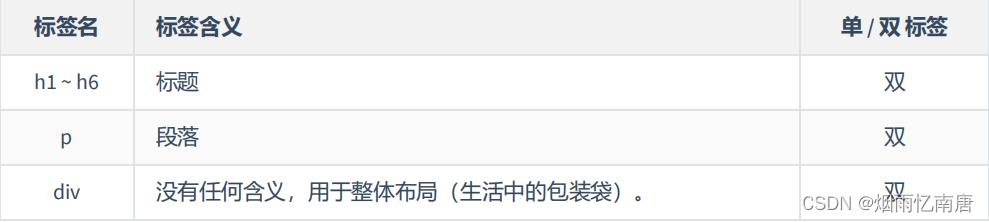
3. 语义化标签
- 概念:用特定的标签,去表达特定的含义。
- 原则:标签的默认效果不重要(后期可以通过 CSS 随便控制效果),语义最重要!
- 举例:对于 h1 标签,效果是文字很大(不重要),语义是网页主要内容(很重要)。
- 优势:
1.代码结构清晰可读性强。
2.有利于 SEO (搜索引擎优化)。
3.方便设备解析(如屏幕阅读器、盲人阅读器等)。
4. 块级元素 与 行内元素
1. 块级元素 中 能 写 行内元素 和 块级元素 (简单记:块级元素中几乎什么都能写)。2. 行内元素 中 能 写 行内元素 ,但 不能 写 块级元素 。3. 一些特殊的规则:
- h1~h6 不能互相嵌套。
- p 中不要写块级元素。
备注: marquee 元素设计的初衷是:让文字有动画效果,但如今我们可以通过 CSS 来实现了,而且还可以实现的更加炫酷,所以 marquee 标签已经: 过时了 (废弃了),不推荐使用。我们只是在开篇的时候,用他做了一个引子而已,在后续的学习过程中,这些已经废弃的标签,我们直接跳过。
5.文本标签_常用的
1. 用于包裹:词汇、短语等。
2. 通常写在排版标签里面。
3. 排版标签更宏观(大段的文字),文本标签更微观(词汇、短语)。
4. 文本标签通常都是行内元素。
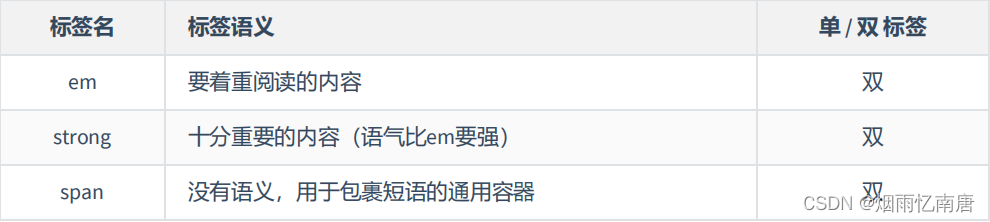
生活中的例子: div 是大包装袋, span 是小包装袋。
6.文本标签_不常用的

备注:
1. 这些不常用的文本标签,编码时不用过于纠结(酌情而定,不用也没毛病)。
2. blockquote 与 address 是块级元素,其他的文本标签,都是行内元素。
3. 有些语义感不强的标签,我们很少使用,例如:small 、 b 、 u 、 q 、 blockquote
4. HTML标签太多了!记住那些:重要的、语义感强的标签即可;截止目前,有这些:
h1~h6 、 p 、 div 、 em 、 strong 、 span
7. 图片标签
1. 基本使用
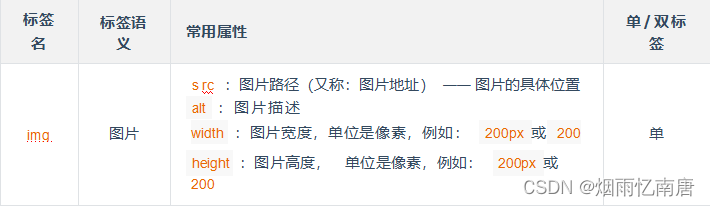
总结:
1. 像素( px )是一种单位,学到 CSS 时,我们会详细讲解。
2. 尽量不同时修改图片的宽和高,可能会造成比例失调。
3. 暂且认为 img 是行内元素(学到 CSS 时,会认识一个新的元素分类,目前咱们只知道: 块、行内)。
4. alt 属性的作用:
- 搜索引擎通过 alt 属性,得知图片的内容。 —— 最主要的作用。
- 当图片无法展示时候,有些浏览器会呈现 alt 属性的值。
- 盲人阅读器会朗读 alt 属性的值。
2. 路径的分类
1. 相对路径:以当前位置作为参考点,去建立路径。
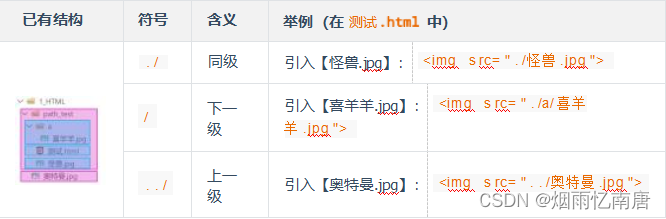
注意点:
1.相对路径中的 . / 可以省略不写。
2.相对路径依赖的是当前位置,后期若调整了文件位置,那么文件中的路径也要修改。
2. 绝对路径:以根位置作为参考点,去建立路径。
1. 本地绝对路径: E:/a/b /c/奥特曼 .jpg 。(很少使用)
2. 网络绝对路径: http://www .atguigu .com/images/index_new/logo .png 。
注意点:
1.使用本地绝对路径, 一旦更换设备,路径处理起来比较麻烦,所以很少使用。
2.使用网络绝对路径,确实方便,但要注意:若服务器开启了防盗链,会造成图片引入失败。
3. 常见图片格式
1. jpg 格式:
概述:扩展名为 .jpg 或 .jpeg ,是一种有损的压缩格式(把肉眼不容易观察出来的细节丢弃了)。
主要特点: 支持的颜色丰富、占用空间较小、不支持透明背景、不支持动态图。
使用场景:对图片细节没有极高要求的场景,例如:网站的产品宣传图等 。—— 该格式网页中很常见。
2. png 格式:
概述:扩展名为 .png ,是一种无损的压缩格式,能够更高质量的保存图片。
主要特点: 支持的颜色丰富、占用空间略大、 支持透明背景、不支持动态图。
使用场景:①想让图片有透明背景;②想更高质量的呈现图片;例如 :公司logo图、重要配图等。
3. bmp 格式:
概述:扩展名为 .bmp ,不进行压缩的一种格式,在最大程度上保留图片更多的细节。
主要特点:支持的颜色丰富、保留的细节更多、占用空间极大、不支持透明背景、不支持动态图。
使用场景:对图片细节要求极高的场景,例如: 一些大型游戏中的图片 。(网页中很少使用)
4. gif 格式:
概述:扩展名为 .gif ,仅支持256种颜色,色彩呈现不是很完整。
主要特点:支持的颜色较少、 支持简单透明背景、支持动态图。
使用场景:网页中的动态图片。
5. webp 格式:
概述:扩展名为 .webp ,谷歌推出的一种格式,专门用来在网页中呈现图片。
主要特点:具备上述几种格式的优点,但兼容性不太好, 一旦使用务必要解决兼容性问题。
使用场景:网页中的各种图片。
6. base64 格式
1. 本质: 一串特殊的文本,要通过浏览器打开,传统看图应用通常无法打开。
2. 原理:把图片进行 base64 编码,形成一串文本。
3. 如何生成:靠一些工具或网站。
4. 如何使用:直接作为 img 标签的 src 属性的值即可,并且不受文件位置的影响。
5. 使用场景: 一些较小的图片,或者需要和网页一起加载的图片。
图片的格式非常多,上面这些,只是一些常见的、我们前端人员常接触到的。
8. 超链接
主要作用:从当前页面进行跳转。
可以实现:①跳转到指定页面、②跳转到指定文件(也可触发下载)、③跳转到锚点位置、④唤起指定应用。

1. 跳转到页面
< !-- 跳转其他网页 -->
<a href= "https://www .jd.com/ " target= "_blank ">去京东</a>
< !-- 跳转本地网页 -->
<a href= " . /10_HTML排版标签 .html " target= "_self">去看排版标签</a>
注意点:
1. 代码中的多个空格 、 多个回车,都会被浏览器解析成一个空格!
2. 虽然 a 是行内元素,但 a 元素可以包裹除它自身外的任何元素!
想展示多个回车或空格,怎么办呢? —— 后面会讲。
2. 跳转到文件
< !-- 浏览器能直接打开的文件 -->
<a href= " . /resource/自拍 .jpg ">看自拍</a>
<a href= " . /resource/小电影 .mp4 ">看小电影</a>
<a href= " . /resource/小姐姐 .gif">看小姐姐</a>
<a href= " . /resource/如何一夜暴富 .pdf">点我一夜暴富</a>
< !-- 浏览器不能打开的文件,会自动触发下载 -->
<a href= " . /resource/内部资源 .zip ">内部资源</a>
< !-- 强制触发下载 -->
<a href= " . /resource/小电影 .mp4 " download= " 电影片段 .mp4 ">下载电影</a>
注意1:若浏览器无法打开文件,则会引导用户下载。
注意2:若想强制触发下载,请使用 download 属性,属性值即为下载文件的名称。
3. 跳转到锚点
什么是锚点? —— 网页中的一个标记点。
具体使用方式:
- 第一步:设置锚点
< !-- 第一种方式:a标签配合name属性 -->
<a name= "test1 "></a>
< !-- 第二种方式:其他标签配合id属性 -->
<h2 id= "test2 ">我是一个位置</h2>
注意点:
1. 具有 href 属性的 a 标签是超链接,具有 name 属性的 a 标签是锚点。
2. name 和 id 都是区分大小写的,且 id 最好别是数字开头。 -
第二步:跳转锚点
< !-- 跳转到test1锚点-->
<a href= "#test1 ">去test1锚点</a>
< !-- 跳到本页面顶部 -->
<a href= "# ">回到顶部</a>
< !-- 跳转到其他页面锚点 -->
<a href= "demo .html#test1 ">去demo .html页面的test1锚点</a>
< !-- 刷新本页面 -->
<a href= "">刷新本页面</a>
< !-- 执行一段js ,如果还不知道执行什么,可以留空,javascript:; -->
<a href= "javascript:alert(1 ) ; ">点我弹窗</a>
4. 唤起指定应用
通过 a 标签,可以唤起设备应用程序。
< !-- 唤起设备拨号 -->
<a href= "tel :10010 ">电话联系</a>
< !-- 唤起设备发送邮件 -->
<a href= "mailto:10010@qq .com ">邮件联系</a>
< !-- 唤起设备发送短信 -->
<a href= "sms:10086 ">短信联系</a>
9. 列表
1. 有序列表
概念:有顺序或侧重顺序的列表。
<h2>要把大象放冰箱总共分几步</h2>
<ol>
<li>把冰箱门打开</li>
<li>把大象放进去</li>
<li>把冰箱门关上</li>
< /ol>
2. 无序列表
概念:无顺序或不侧重顺序的列表。
<h2>我想去的几个城市</h2>
<ul>
<li>成都</li>
<li>上海</li>
<li>西安</li>
<li>武汉</li>
< /ul>
3. 列表嵌套
概念:列表中的某项内容,又包含一个列表(注意:嵌套时,请务必把解构写完整)。
<h2>我想去的几个城市</h2>
<ul>
<li>成都</li>
<li>
<span>上海</span>
<ul>
<li>外滩</li>
<li>杜莎夫人蜡像馆</li>
<li>
<a href= "https://www .opg .cn/ ">东方明珠</a>
< /li>
<li>迪士尼乐园</li>
< /ul>
< /li>
<li>西安</li>
<li>武汉</li>
< /ul>
注意: li 标签最好写在 ul 或 ol 中,不要单独使用。
4. 自定义列表
1. 概念:所谓自定义列表,就是一个包含术语名称以及术语描述的列表。
2. 一个 dl 就是一个自定义列表, 一个 dt 就是一个术语名称, 一个 dd 就是术语描述(可以有多 个)。
<h2>如何高效的学习?</h2>
<dl>
<dt>做好笔记</dt>
<dd>笔记是我们以后复习的一个抓手</dd>
<dd>笔记可以是电子版,也可以是纸质版</dd>
<dt>多加练习</dt>
<dd>只有敲出来的代码,才是自己的</dd>
<dt>别怕出错</dt>
<dd>错很正常,改正后并记住,就是经验</dd>
< /dl>
10. 表格
1. 基本结构
1. 一个完整的表格由: 表格标题 、 表格头部 、 表格主体 、 表格脚注,四部分组成。
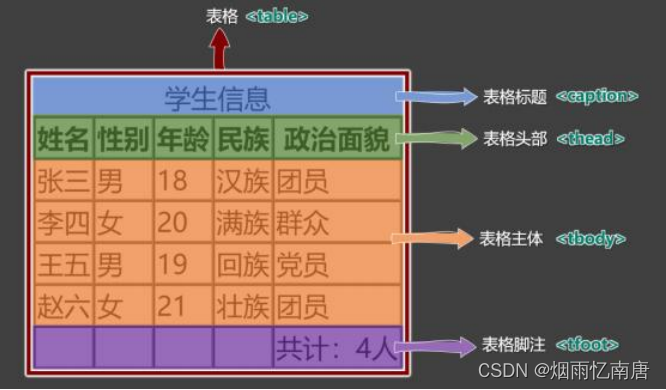
2. 表格涉及到的标签:
table :表格
caption :表格标题
thead :表格头部
tbody :表格主体
tfoot :表格注脚
tr :每一行
th 、 td :每一个单元格(备注:表格头部中用 th ,表格主体、表格脚注中用: td )
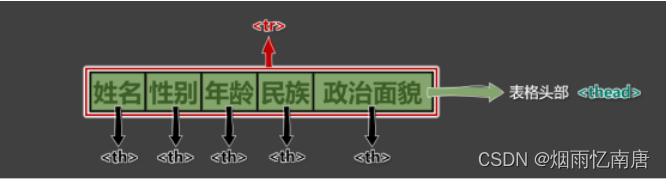

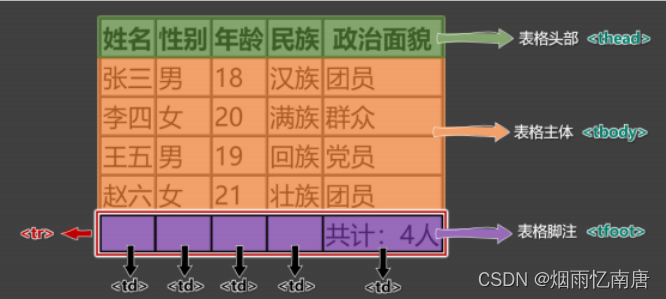
3. 具体编码:
<table border= "1 ">
< !-- 表格标题 -->
<caption>学生信息</caption>
< !-- 表格头部 -->
<thead>
<tr>
<th>姓名</th>
<th>性别</th>
<th>年龄</th>
<th>民族</th>
<th>政治面貌</th>
< /tr>
< /thead>
< !-- 表格主体 -->
<tbody>
<tr>
<td>张三</td>
<td>男</td>
<td>18< /td>
<td>汉族</td>
<td>团员</td>
< /tr>
<tr>
<td>李四</td>
<td>女</td>
<td>20< /td>
<td>满族</td>
<td>群众</td>
< /tr>
<tr>
<td>王五</td>
<td>男</td>
<td>20< /td>
<td>回族</td>
<td>党员</td>
< /tr>
<tr>
<td>赵六</td>
<td>女</td>
<td>21< /td>
<td>壮族</td>
<td>团员</td>
< /tr>
< /tbody>
< !-- 表格脚注 -->
<tfoot>
<tr>
<td></td>
<td></td>
<td></td>
<td></td>
<td>共计:4人</td>
< /tr>
< /tfoot>
< /table>
2. 常用属性
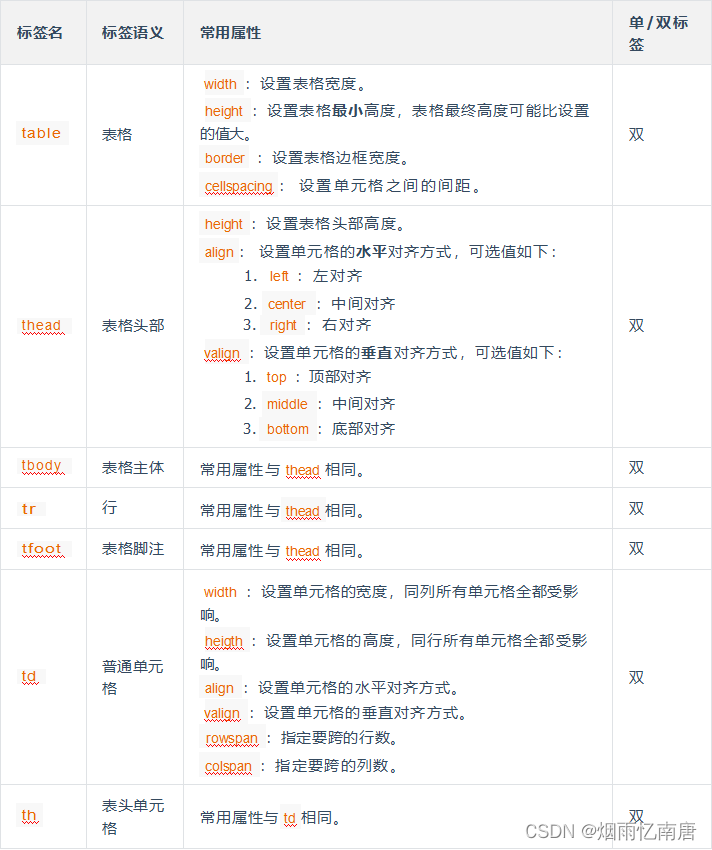
注意点:
1. <table> 元素的 border 属性可以控制表格边框,但 border 值的大小,并不控制单元格边框的宽度,只能控制表格最外侧边框的宽度,这个问题如何解决? —— 后期靠 CSS 控制。
2. 默认情况下,每列的宽度,得看这一列单元格最长的那个文字。
3. 给某个 th 或 td 设置了宽度之后,他们所在的那一列的宽度就确定了。
4. 给某个 th 或 td 设置了高度之后,他们所在的那一行的高度就确定了。
3. 跨行跨列
1. rowspan :指定要跨的行数。
2. colspan :指定要跨的列数。
课程表效果:

编写思路:
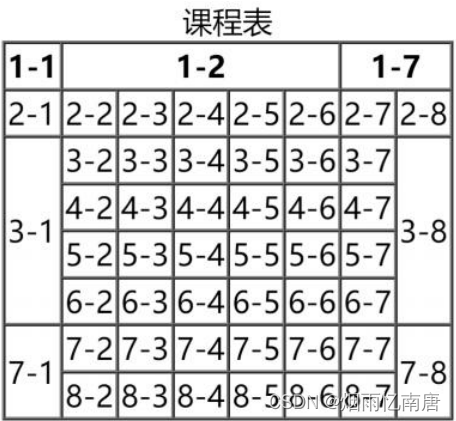
11.常用标签补充
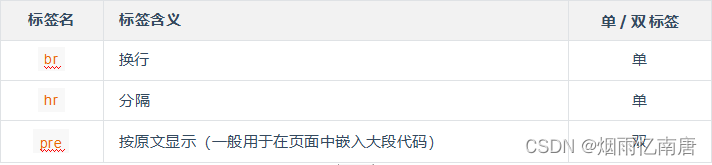
注意点:
1. 不要用 <br> 来增加文本之间的行间隔,应使用 <p> 元素,或后面即将学到的 CSS margin 属性。
2. <hr> 的语义是分隔,如果不想要语义,只是想画一条水平线,那么应当使用 CSS 完成。
12. 表单
概念: 一个包含交互的区域,用于收集用户提供的数据。
1. 基本结构
简单梳理:

在本小节,我们先记住表单的整体形式,稍后会对表单控件进行详细讲解。
示例代码:
<form action= "https://www .baidu .com/s " target= "_blank " method= "get ">
<input type= "text " name= "wd ">
<button>去百度搜索</button>
< /form>
2. 常用表单控件
① 文本输入框
<input type= "text ">
常用属性如下:
name 属性:数据的名称。
value 属性:输入框的默认输入值。
maxlength 属性:输入框最大可输入长度。
② 密码输入框
<input type= "password ">
常用属性如下:
name 属性:数据的名称。
value 属性:输入框的默认输入值(一般不用,无意义)。
maxlength 属性:输入框最大可输入长度。
③ 单选框
<input type= " radio " name= "sex " value= "female ">女
<input type= " radio " name= "sex " value= "male ">男
常用属性如下:
name 属性:数据的名称,注意:想要单选效果,多个 radio 的 name 属性值要保持一致。
value 属性:提交的数据值。
checked 属性:让该单选按钮默认选中。
④ 复选框
<input type= "checkbox " name= "hobby " value= "smoke ">抽烟
<input type= "checkbox " name= "hobby " value= "drink ">喝酒
<input type= "checkbox " name= "hobby " value= "perm ">烫头
常用属性如下:
name 属性:数据的名称。
value 属性:提交的数据值。
checked 属性:让该复选框默认选中。
⑤ 隐藏域
<input type= "hidden " name= "tag " value= "100 ">
用户不可见的一个输入区域,作用是:提交表单的时候,携带一些固定的数据。 name 属性:指定数据的名称。
value 属性:指定的是真正提交的数据。
⑥ 提交按钮
<input type= "submit " value= "点我提交表单">
<button>点我提交表单</button>
注意:
1. button 标签 type 属性的默认值是 submit 。
2. button 不要指定 name 属性
3. input 标签编写的按钮,使用 value 属性指定按钮文字。
⑦ 重置按钮
<input type= " reset " value= "点我重置">
<button type= " reset ">点我重置</button>
注意点:
1. button 不要指定 name 属性
2. input 标签编写的按钮,使用 value 属性指定按钮文字。
⑧ 普通按钮
<input type= "button " value= "普通按钮">
<button type= "button ">普通按钮</button>
注意点:普通按钮的 type 值为 button ,若不写 type 值是 submit 会引起表单的提交。
⑨文本域
<textarea name= "msg " rows= "22 " cols= "3 ">我是文本域</textarea>
常用属性如下:
1. rows 属性:指定默认显示的行数,会影响文本域的高度。
2. cols 属性:指定默认显示的列数,会影响文本域的宽度。
3. 不能编写 type 属性,其他属性,与普通文本输入框一致。
⑩ 下拉框
<select name= "from ">
<option value= "黑">黑龙江</option>
<option value= "辽">辽宁</option>
<option value= "吉">吉林</option>
<option value= "粤" selected>广东</option>
< /select>
常用属性及注意事项:
1. name 属性:指定数据的名称。
2. option 标签设置 value 属性, 如果没有 value 属性,提交的数据是 option 中间的文 字;如果设置了 value 属性,提交的数据就是 value 的值(建议设置 value 属性)
3. option 标签设置了 selected 属性,表示默认选中。
3. 禁用表单控件
给表单控件的标签设置 disabled 既可禁用表单控件。
input 、 textarea 、 button 、 select 、 option 都可以设置 disabled 属性
4.label 标签
label 标签可与表单控件相关联,关联之后点击文字,与之对应的表单控件就会获取焦点。
两种与 label 关联方式如下:
1. 让 label 标签的 for 属性的值等于表单控件的 id 。
2. 把表单控件套在 label 标签的里面。
5. fieldset 与 legend 的使用(了解)
fieldset 可以为表单控件分组、 legend 标签是分组的标题。
示例:
<fieldset>
<legend>主要信息</legend>
<label for= "zhanghu ">账户:< /label>
<input id= "zhanghu " type= "text " name= "account " maxlength= "10 "><br>
<label>
密码:
<input id= "mima " type= "password " name= "pwd " maxlength= "6 ">
< /label>
<br>
性别:
<input type= " radio " name= "gender " value= "male " id= "nan ">
<label for= "nan ">男</label>
<label>
<input type= " radio " name= "gender " value= "female " id= "nv ">女
< /label>
< /fieldset>
6. 表单总结

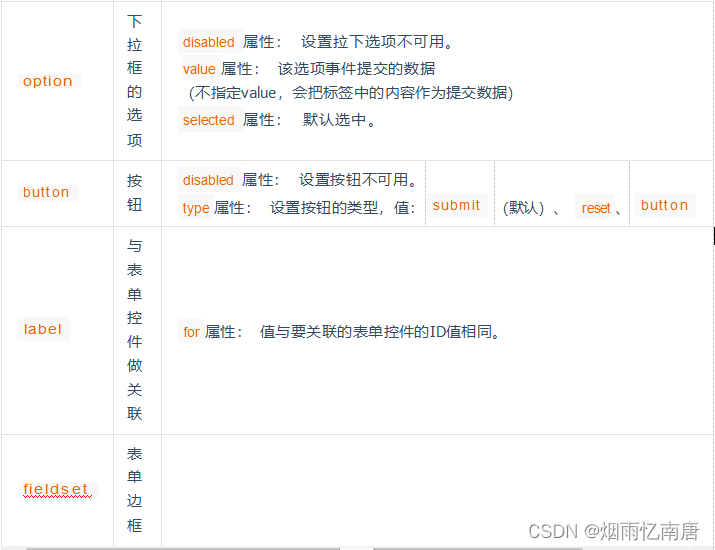
13.框架标签
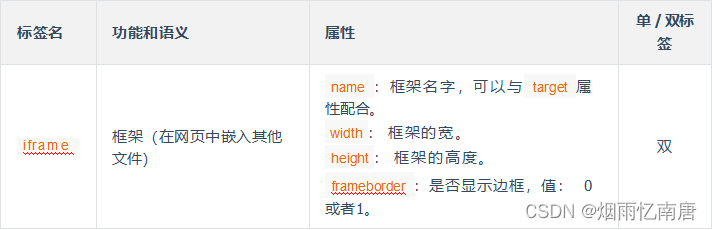
iframe 标签的实际应用:
1. 在网页中嵌入广告。
2. 与超链接或表单的 target 配合,展示不同的内容。
14.HTML实体
在 HTML 中我们可以用一种特殊的形式的内容,来表示某个符号,这种特殊形式的内容,就是 HTML 实 体。比如小于号 < 用于定义 HTML 标签的开始。如果我们希望浏览器正确地显示这些字符,我们必须 在 HTML 源码中插入字符实体。
字符实体由三部分组成: 一个 & 和 一个实体名称(或者一个 # 和 一个实体编号),最后加上一 个分号 ; 。
常见字符实体总结:
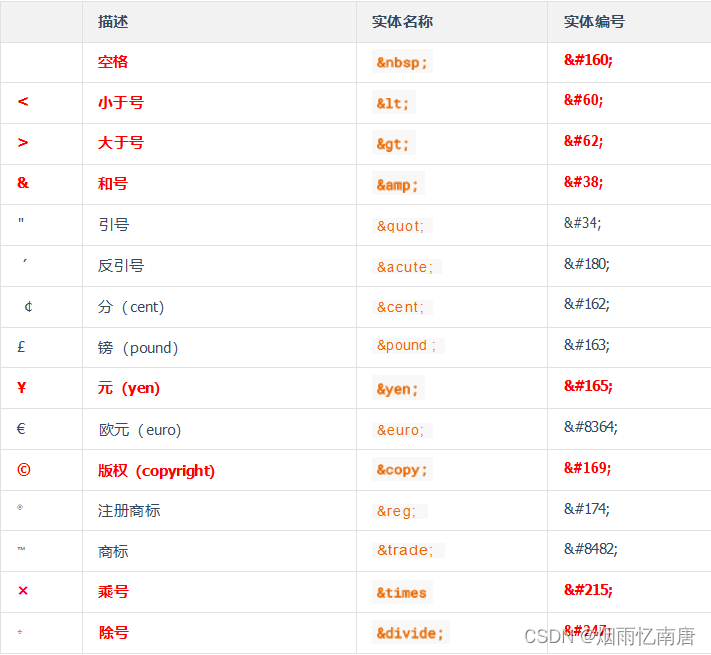
完整实体列表,请参考: HTML Standard (whatwg.org)
15.HTML全局属性
常用的全局属性:
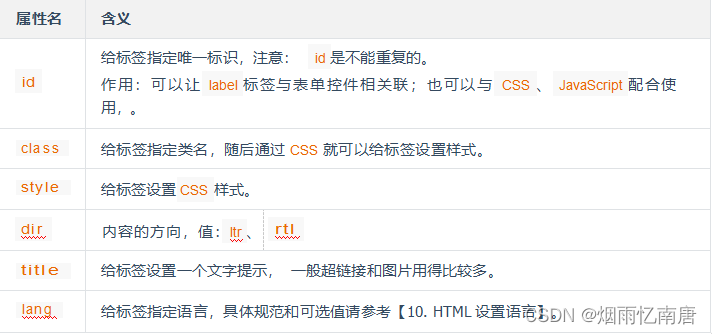
完整的全局属性,请参考: 全局属性 - HTML(超文本标记语言) | MDN (mozilla.org)
16.meta 元信息
1. 配置字符编码
<meta charset= "utf-8 ">
2. 针对 IE 浏览器的兼容性配置。
<meta http-equiv= "X-UA-Compatible " content= "IE=edge ">
3. 针对移动端的配置(移动端课程中会详细讲解)
<meta name= "viewport " content= "width=device-width , initial-scale=1 .0 ">
4. 配置网页关键字
<meta name= "keywords " content= "8-12个以英文逗号隔开的单词/词语">
5. 配置网页描述信息
<meta name= "description " content= "80字以内的一段话,与网站内容相关">
6. 针对搜索引擎爬虫配置:
<meta name= " robots " content= "此处可选值见下表">

7. 配置网页作者:
<meta name= "author " content= "tony ">
8. 配置网页生成工具
<meta name= "generator " content= "Visual Studio Code ">
9. 配置定义网页版权信息:
<meta name= "copyright " content= "2023-2027©版权所有">
10. 配置网页自动刷新
<meta http-equiv= " refresh " content= "10;url=http://www .baidu .com ">
完整的网页元信息,请参考: 文档级元数据元素 | MDN
17. HTML总结
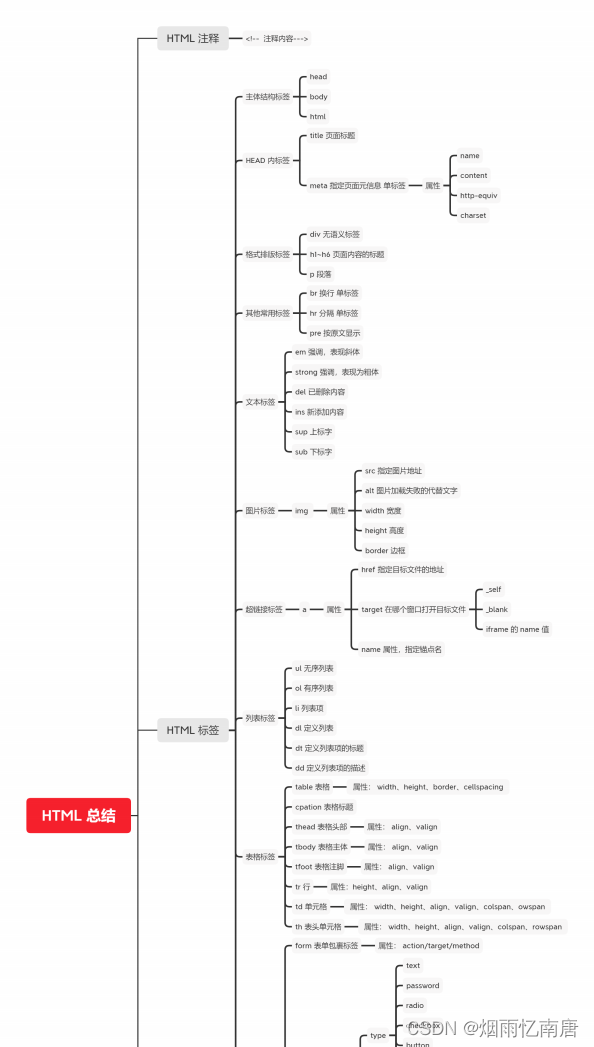
HTML5总结
一、 HTML5简介
1. 什么是HTML5
- HTML5 是新一代的 HTML 标准, 2014年10月由万维网联盟( W3C )完成标准制定。
- 官网地址:
W3C 提供: HTML Standard
WHATWG 提供: HTML Standard
- HTML5 在狭义上是指新一代的 HTML 标准,在广义上是指:整个前端。
2. HTML5 优势
1. 针对 JavaScript ,新增了很多可操作的接口。
2. 新增了一些语义化标签、全局属性。
3. 新增了多媒体标签,可以很好的替代 flash 。
4. 更加侧重语义化,对于 SEO 更友好。
5. 可移植性好,可以大量应用在移动设备上。
3.HTML5兼容性
- 支持: Chrome 、 Safari 、 Opera 、 Firefox 等主流浏览器。
IE 浏览器必须是 9 及以上版本才支持 HTML5 ,且 IE9 仅支持部分 HTML5 新特性。
二、新增语义化标签
1. 新增布局标签
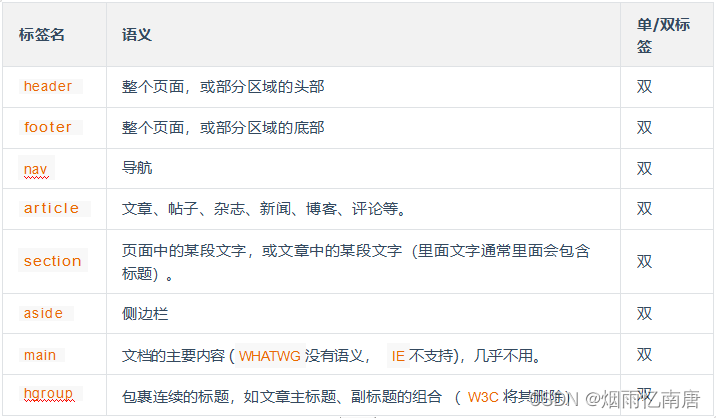
关于 article 和 section :
1. artical 里面可以有多个 section 。
2. section 强调的是分段或分块,如果你想将一块内容分成几段的时候,可使用 section 元素。
3. article 比 section 更强调独立性, 一块内容如果比较独立、比较完整,应该使用 article 元素。
2. 新增状态标签
2.1 meter 标签
- 定义已知范围内的标量测量。也被称为 gauge(尺度),双标签,例如:电量、磁盘用量等。
-
常用属性如下:
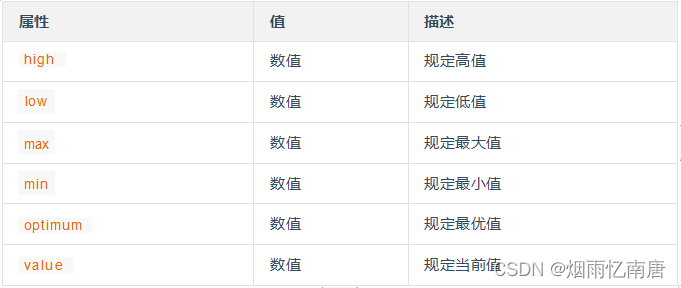
2.2 progress 标签
-
语义:显示某个任务完成的进度的指示器, 一般用于表示进度条,双标签,例如:工作完成进度等。
-
常用属性如下:

3. 新增列表标签
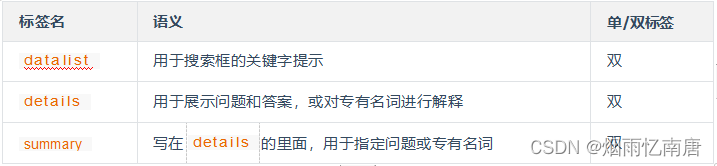
<input type= "text " list= "mydata ">
<datalist id= "mydata ">
<option value= "周冬雨">周冬雨</option>
<option value= "周杰伦">周杰伦</option>
<option value= "温兆伦">温兆伦</option>
<option value= "马冬梅">马冬梅</option>
< /datalist>
<details>
<summary>如何走上人生巅峰?</summary>
<p>一步一步走呗</p>
< /details>
4. 新增文本标签
4.1 文本注音

< ruby>
<span>魑魅魍魉</span>
< rt>ch ī mè i wǎng liǎng < /rt>
< /ruby>
4.2 文本标记

注意: W3C 建议 mark 用于标记搜索结果中的关键字。
三、新增表单功能
1. 表单控件新增属性
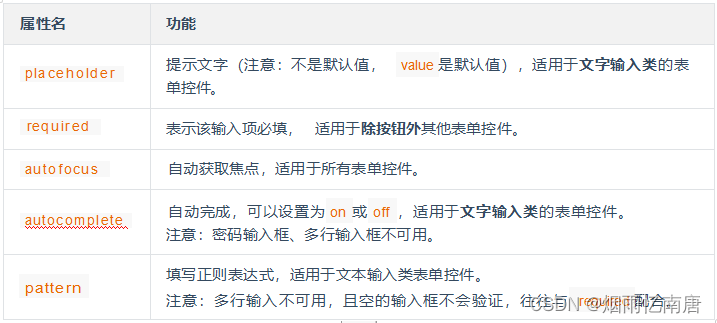
2. input 新增属性值
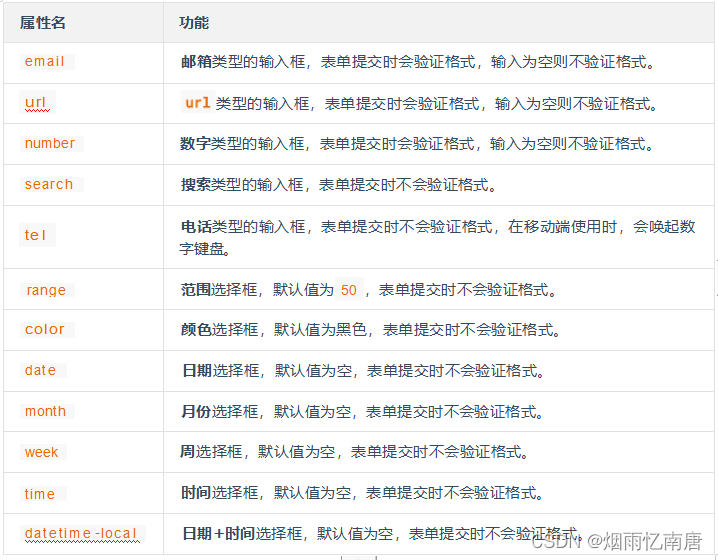
3. form 标签新增属性

四、新增多媒体标签
1. 视频标签
<video> 标签用来定义视频,它是双标签。
 2. 音频标签
2. 音频标签
<audio> 标签用来定义音频,它是双标签。
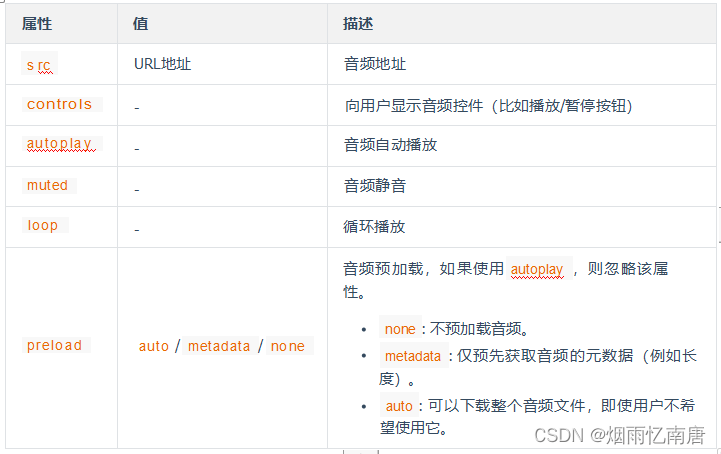
五、新增全局属性(了解)
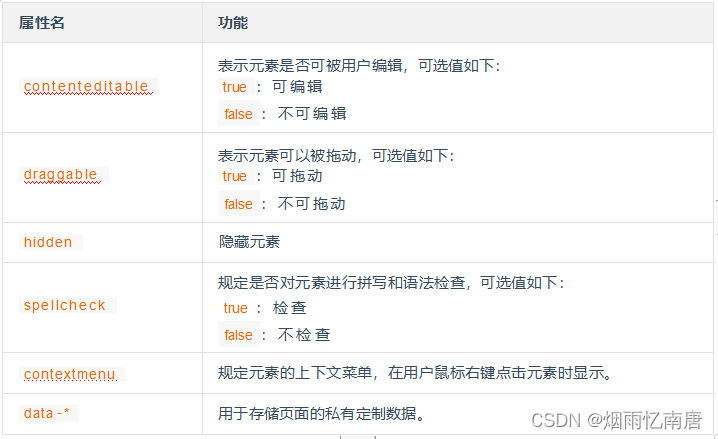
六、 HTML5兼容性处理
- 添加元信息,让浏览器处于最优渲染模式。
< !--设置IE总是使用最新的文档模式进行渲染-->
<meta http-equiv= "X-UA-Compatible " content= "IE=Edge ">
< !--优先使用 webkit ( Chromium ) 内核进行渲染, 针对360等壳浏览器--><meta name= " renderer " content= "webkit ">
- 使用 html5shiv 让低版本浏览器认识 H5 的语义化标签。
< !--[if lt ie9]>
<script s rc= " . . /sources/js/html5shiv .js "></script>
< ! [end if]--> -
扩展
lt 小于
lte 小于等于
gt 大于
gte 大于等于
! 逻辑非
-
示例:
< !--[if IE8]>仅IE8可见< ! [end if]-->
< !--[if gt IE8]>仅IE8以上可见< ! [end if] -->
< !--[if lt IE8]>仅IE8以下可见< ! [end if] -->
< !--[if gte IE8]>IE8及以上可见< ! [end if] -->
< !--[if lte IE8]>IE8及以下可见< ! [end if] -->
< !--[if !IE8]>非IE8的IE可见< ! [end if]-->
这篇关于前端HTML(超文本标记语言)总结的文章就介绍到这儿,希望我们推荐的文章对编程师们有所帮助!







